windows8.1怎么升级到windows10|windows8.1升级windows10步骤
时间:2023-03-01 02:46 来源:未知 作者:xtcjh 点击:载入中...次
现在多数电脑都是预装Windows8.1,Windows10操作方式与Windows8.1类似,习惯Windows8.1的用户很快就能适应Windows10,Windows8.1正好符合Windows10的一年免费升级条件,有些用户还不清楚Windows8.1如何升级到Windows10,下面在下跟大家介绍Windows8.1升级Windows10的操作步骤。 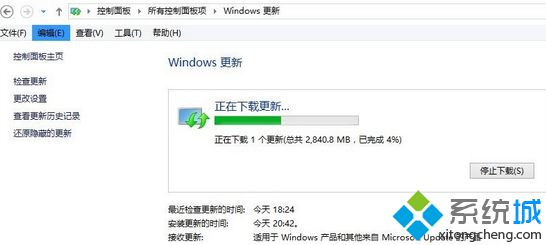 2、重启后右下角会有windows10推送图标,点击获取Windows10; 2、重启后右下角会有windows10推送图标,点击获取Windows10; 3、接着转到Windows更新界面,开始下载windows10安装包,等待下载完成,下载速度会比较慢; 3、接着转到Windows更新界面,开始下载windows10安装包,等待下载完成,下载速度会比较慢;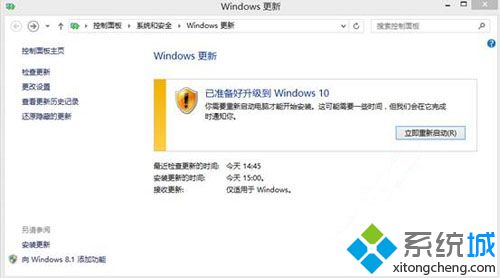 4、下载后弹出这个窗口,点击接受微软的软件许可条款; 4、下载后弹出这个窗口,点击接受微软的软件许可条款;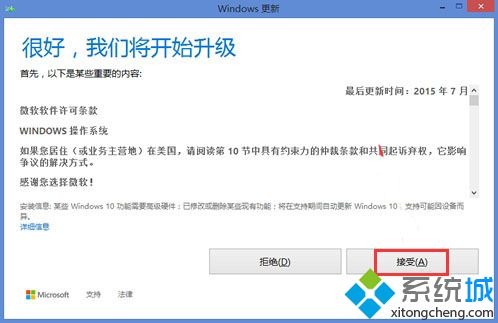 5、准备就绪后,点击“立即开始升级”; 5、准备就绪后,点击“立即开始升级”;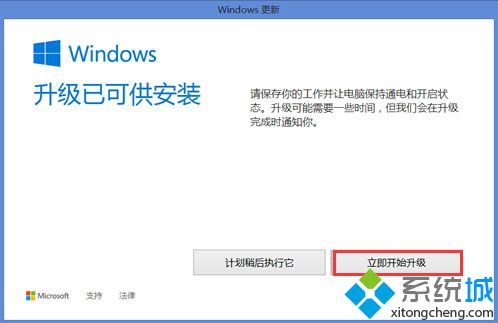 6、这时电脑会重启,执行配置Windows10更新过程; 6、这时电脑会重启,执行配置Windows10更新过程; 7、之后重启进入到这个界面,开始升级Windows10系统,升级过程需多次重启; 7、之后重启进入到这个界面,开始升级Windows10系统,升级过程需多次重启; 8、升级完成后,手动进行系统配置,包括用户名等等,最后进入windows10桌面。 8、升级完成后,手动进行系统配置,包括用户名等等,最后进入windows10桌面。 windows8.1如何升级到windows10系统的步骤就为大家介绍到这边,除了自带工具更新之外,还可以进入微软官网下载工具升级。 相关教程:xp升级到win8xp系统如何升级win8xp升级到win7windows8系统升级win10mobile (责任编辑:ku987小孩) |